Heim >häufiges Problem >Teilen mit Microsoft Edge beim Schließen des Edge-Browsers
Teilen mit Microsoft Edge beim Schließen des Edge-Browsers
- WBOYWBOYWBOYWBOYWBOYWBOYWBOYWBOYWBOYWBOYWBOYWBOYWBnach vorne
- 2023-04-28 22:16:052171Durchsuche
Kürzlich wurde festgestellt, dass bei einigen Windows-Benutzern beim Schließen des Edge-Browsers ungewöhnliche Dinge auftreten. Wenn der Benutzer versucht, den Edge-Browser zu schließen, wird auf dem Bildschirm eine Warnmeldung angezeigt, die besagt:
„Microsoft Edge wird zum Teilen verwendet. Wenn Microsoft Edge geschlossen ist, werden einige Elemente möglicherweise nicht geteilt.“
Allerdings Sie können es schließen und weitermachen. Es erscheint jedoch jedes Mal, wenn ich versuche, die Edge-Browser-App auf meinem Windows-System zu beenden, was ärgerlich ist.
Also haben wir uns mit diesem Problem befasst und einige Lösungen gefunden, die dazu beitragen können, dass diese Warnmeldung nicht mehr auf dem Bildschirm erscheint, wenn Sie Edge Browser auf Ihrem System schließen.
Lösung 1 – Deaktivieren Sie die Share-Button-Funktion im Edge-Browser.
Dies ist der Hauptgrund, warum Sie in diesem Artikel möglicherweise die obige Warnmeldung erhalten, weil die Share-Button-Funktion in der Edge-Browser-App aktiviert ist. Daher empfehlen wir unseren Nutzern, einmal zu prüfen, ob diese Einstellung deaktiviert ist. Wenn nicht, verwenden Sie die unten erläuterten Schritte, um diese Funktion zu deaktivieren.
Schritt 1: Öffnen Sie den Edge-Browser auf Ihrem System, indem Sie die Windows-Taste drücken und Microsoft Edge eingeben.
Schritt 2: Drücken Sie die Enter-Taste, um den Edge-Browser zu öffnen.
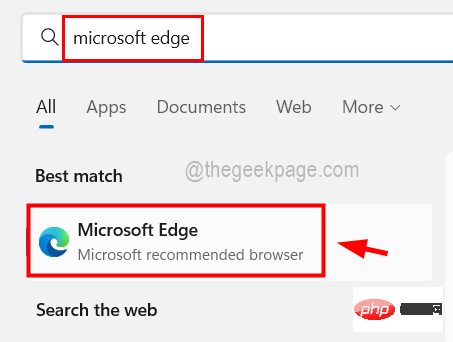
Schritt 3: Sobald sich das Edge-Browserfenster öffnet, öffnen Sie einen neuen Tab, geben Sie edge://settings/appearance in die Adressleiste ein und drücken Sie die Enter-Taste.
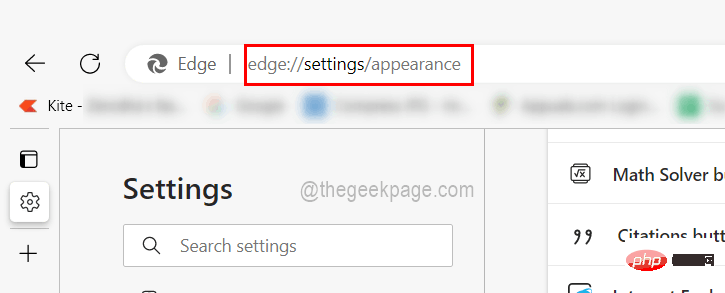
Schritt 4: Dadurch wird die Seite „Darstellung“ geöffnet.
Schritt 5: Scrollen Sie nun nach unten zur Option Teilen-Schaltfläche, die über eine Umschalttaste verfügt.
Schritt 6: Bitte klicken Sie auf die Schaltfläche „Umschalten“ der Schaltfläche „Teilen“, um sicherzustellen, dass sie deaktiviert ist.
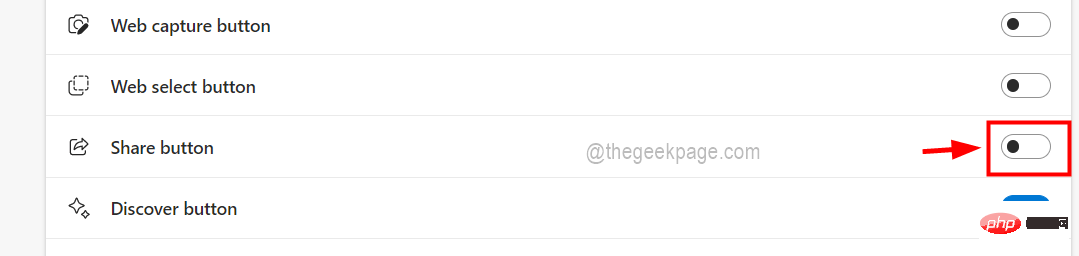 Schritt 7: Nachdem Sie die Änderungen abgeschlossen haben, schließen Sie die Darstellungsseite.
Schritt 7: Nachdem Sie die Änderungen abgeschlossen haben, schließen Sie die Darstellungsseite.
Lösung 2 – Edge Browser mit dem Task-Manager schließen
Wenn ein Benutzer den Edge Browser nicht manuell schließen kann, indem er das Warnmeldungsfenster schließt, hilft diese Lösung dabei, die Anwendung mit dem Task-Manager auf dem System zu beenden. Bitte befolgen Sie die folgenden Schritte.
Schritt 1: Drücken Sie gleichzeitig die Tasten
STRG + UMSCHALT + ESCauf Ihrer Tastatur. Schritt 2: Dadurch wird das Fenster „Task-Manager“ geöffnet.
Schritt 3: Stellen Sie sicher, dass Sie sich auf der Registerkarte „Prozesse“ befinden, und suchen Sie in der Liste der Anwendungen unter der Registerkarte „Prozesse“ nach dem Browser „Microsoft Edge“.
Schritt 4: Jetztklicken Sie mit der rechten Maustaste auf Microsoft EdgeBrowser und klicken Sie im Kontextmenü auf Aufgabe beenden
, wie im Bild unten gezeigt.Schritt 5: Jetzt wird Edge Browser auf dem System beendet. Schritt 6: Wenn Sie fertig sind, schließen Sie das Task-Manager-Fenster.
Lösung 3 – Halten Sie Windows auf dem neuesten Stand
Win+R
, um dasRun Command
Feld
zu öffnen.Schritt 2: Geben Sie dort ms-settings:windowsupdate ein und drücken Sie Enter.
Schritt 3: Klicken Sie nun auf die Schaltfläche Nach Updates suchen in der oberen rechten Ecke des Fensters, wie unten gezeigt.
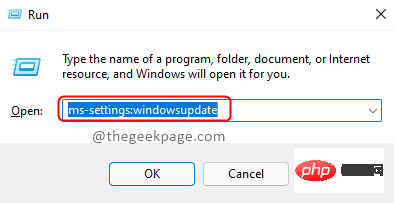
Schritt 4: Wenn Updates verfügbar sind, laden Sie diese herunter und installieren Sie sie. Schritt 5: Wenn Sie fertig sind, starten Sie das System neu.
Das obige ist der detaillierte Inhalt vonTeilen mit Microsoft Edge beim Schließen des Edge-Browsers. Für weitere Informationen folgen Sie bitte anderen verwandten Artikeln auf der PHP chinesischen Website!
In Verbindung stehende Artikel
Mehr sehen- PHP-Schulungs- und Entwicklungskurse
- PHP-Schulungseinrichtungen vermitteln verschiedene Frameworks
- Welche Ausbildungsstätten für PHP-Softwareentwickler gibt es?
- Die 5 besten USB-Verlängerungskabel für Webcams [Leitfaden 2022]
- Microsoft veröffentlicht ein neues, leichtes, verifiziertes Windows 11-Betriebssystem, das bei Ihnen möglicherweise nicht funktioniert

